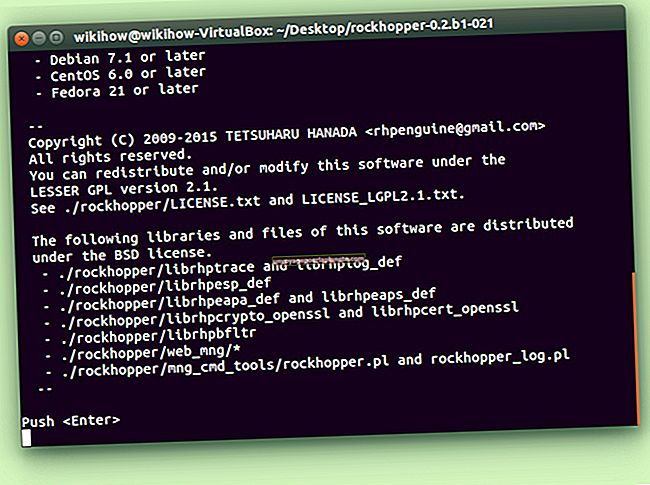Como configurar etiquetas Avery usando páginas
Pages é o programa de processamento de texto da Apple iWork para computadores Mac e dispositivos iOS. Embora o Pages não venha com um layout padrão para a configuração de etiquetas Avery, você pode fazer o seu próprio para o sistema de arquivamento de sua pequena empresa criando um novo documento e ajustando manualmente os tamanhos e tabelas do layout. Alguns modelos de etiqueta estão disponíveis para download no site da Avery, mas não oferecem tamanhos de documento ou especificações para a criação do seu próprio. Quando terminar de fazer suas próprias etiquetas, você pode salvar seu documento do Pages como um modelo para os funcionários usarem no futuro.
1
Abra o Pages e crie um novo documento. Clique na opção de menu “Exibir” na janela Páginas e selecione “Novo Inspetor”. Clique no botão "Documento" para exibir a janela do inspetor de documentos.
2
Clique na opção de menu “Exibir” na janela Páginas e selecione “Novo Inspetor”. Clique no botão "Mesa" para exibir a janela do inspetor de mesa. Defina a janela do inspetor de tabela próxima à janela do inspetor de documento. (As janelas do inspetor contêm suas configurações de tabela e documento).
3
Desmarque as caixas "Cabeçalho" e "Rodapé" na janela do documento para desativar as opções de cabeçalho e rodapé.
4
Localize as medidas das etiquetas Avery no verso da folha. Copie as margens superior, inferior e lateral nos campos Margens do documento no Inspetor de documentos.
5
Clique na opção de menu “Inserir” na janela Páginas e selecione “Menu Tabela”.
6
Clique na caixa suspensa "Cabeçalhos e rodapé" no Inspetor de tabela e defina-o como zero. Ajuste a quantidade de linhas do corpo para coincidir com a quantidade de linhas do seu rótulo. Repita para a quantidade de colunas em seus rótulos.
7
Ajuste a largura da coluna no Inspetor de tabela para corresponder à largura da etiqueta em suas etiquetas. Ajuste a altura da linha no Inspetor de tabela para corresponder à altura da etiqueta listada em suas etiquetas.
8
Desmarque a caixa "Redimensionar automaticamente para ajustar o conteúdo" no Inspetor de tabelas para que o Pages não redimensione automaticamente suas tabelas se você digitar muito texto.
9
Clique na caixa suspensa “Fundo da célula” e selecione “Nenhum”.
10
Clique em cada tabela e preencha seus rótulos. Reajuste a altura e a largura da sua mesa conforme necessário.
11
Selecione todo o documento clicando na opção de menu "Editar" na parte superior da janela do Pages e escolhendo "Selecionar tudo". Clique na caixa suspensa "Bordas da célula" no Inspetor de tabela e selecione "Nenhum".
12
Carregue suas etiquetas na impressora e salve e imprima o documento.